Notion est une excellente application pour suivre vos tâches grâce à sa polyvalence. Cependant, une chose dans laquelle vous pouvez vous retrouver coincé est de ne pas pouvoir utiliser la page sous la base de données. Dans ce cas, la mise en page de la base de données est probablement définie sur une page entière lorsque ce dont vous avez besoin est inclus.
Dans cet article, nous vous expliquerons comment modifier la disposition de votre base de données afin que vous puissiez utiliser les pages notion au maximum. Vérifier Les meilleures listes à enregistrer dans Notion pour aider à augmenter la productivité.

Qu'est-ce qu'une base de données dans Notion ?
Les bases de données vous aident à organiser les informations dans Notion de différentes manières - vous permettant d'organiser, de catégoriser, de nommer, de filtrer, de rechercher, d'afficher et d'utiliser des données pour faire avancer les choses. Toutes les bases de données dans Notion peuvent exister sous deux formats : pleine page ou incorporées sur une autre page qui contient également des données non structurées (comme un tableau au milieu d'un document écrit). Des bases de données intégrées peuvent être ajoutées avec tous les autres types de contenu. Un cas d'utilisation courant consiste à les ajouter à des documents.
D'après mon expérience personnelle, il semble que la base de données soit un type de page personnalisé. Cependant, la page ne signifie pas la base de données. C'est un peu une ambiguïté pour la définition d'une base de données. Comment comprenons-nous la base de données ? Commençons par créer d'abord une nouvelle base de données.
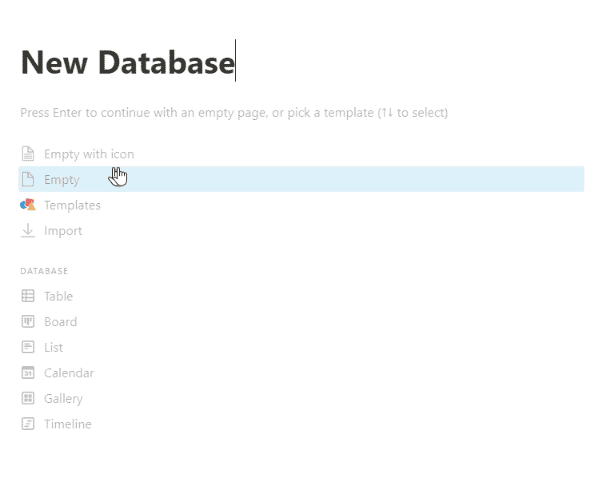
Il existe plusieurs façons de créer une base de données dans Notion :
- Créez une nouvelle page dans votre espace de travail, puis choisissez le type de base de données souhaité dans la liste en niveaux de gris de cette page vierge.
- Créez une page de base de données dans une page existante en tapant / suivi du type de base de données que vous souhaitez (c'est-à-dire table, panneau, etc.). Choisissez une version pleine page.
- Créez une base de données directement sur votre page en tapant / suivi du type de base de données souhaité. Choisissez la version incluse.
Lorsque vous démarrez une nouvelle page, il y a quelques options, qui sont grisées, sous le titre. Vous pouvez choisir de commencer avec une page vierge, un formulaire ou une base de données. Tu peux choisir table de base de données.
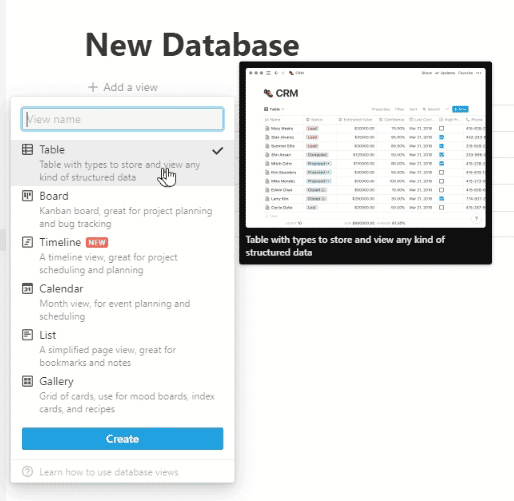
Peu importe que vous commenciez avec une table ou avec n'importe quelle vue. Vous pouvez ajouter d'autres vues après la création de la base de données. Donc, même s'il va commencer à montrer le tableau maintenant. Si nécessaire à l'avenir, il est possible de passer à la vue liste, à la vue galerie, à la vue calendrier, à la vue chronologie (une nouvelle fonctionnalité créée par Notion pour tous ceux qui gèrent le projet), à la vue tableau, etc.
Les bases de données sont la clé pour déverrouiller certaines des fonctionnalités les plus puissantes de Notion. Les vues en ligne et pleine page vous offrent plus de flexibilité !
Comment passer d'une base de données pleine page à intégrée dans Notion
Utilise de nombreux modèles intégrés de Notion qui incluent la base de données de mise en page complète. Si vous créez une page qui utilise l'un d'entre eux et que vous souhaitez utiliser d'autres zones de la page, vous pouvez les modifier en quelques étapes seulement.
Tout d'abord, vous devez créer une nouvelle page en cliquant sur l'option dans le coin inférieur gauche de Notion — vous pouvez également utiliser un raccourci clavier Commande / Ctrl + N. Donnez à la nouvelle page un nom aléatoire pour le moment.
Ensuite, dans la barre latérale gauche, faites glisser et déposez la page de la base de données sur la nouvelle page que vous avez créée. Il y apparaîtra désormais sous forme de lien.
À l'aide des trois points à côté du lien, faites glisser Options de base de données et sélectionnez Convertir en ligne. Vous pouvez maintenant utiliser les zones au-dessus et au-dessous de la base de données pour obtenir des informations supplémentaires.
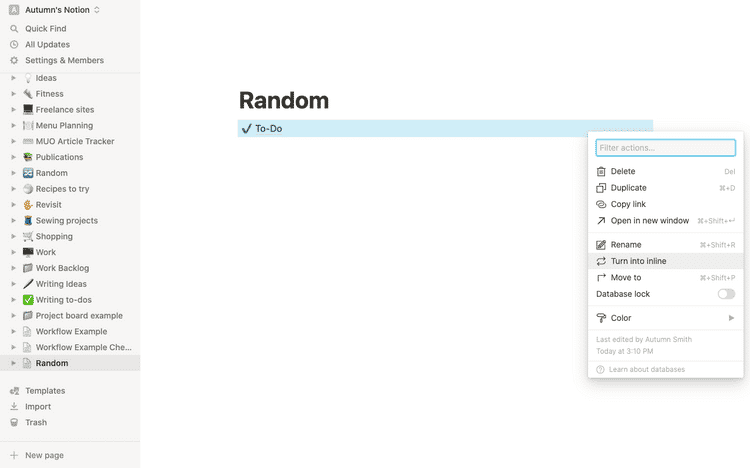
À partir de là, tout ce que vous avez à faire est de donner à votre nouvelle page le même ancien nom, ou un nouveau si vous le souhaitez, et vous êtes prêt à partir. Vérifier Comment définir et suivre vos objectifs avec Notion
Utilisez Notion à son plein potentiel
Si vous constatez que vous avez changé de base de données mais que vous préférez la mise en page complète, il est facile de revenir en arrière. Vous pouvez le faire en cliquant sur les trois points en haut à droite de la base de données et en choisissant Convertir en page dans le menu.
Si vous êtes nouveau dans Notion, les bases de données peuvent être un peu une courbe d'apprentissage, mais ne vous laissez pas décourager. Une fois que vous vous y êtes habitué, la navigation devient fluide. Vous pouvez désormais visualiser Examen de l'application Notion : meilleurs conseils pour les débutants.







